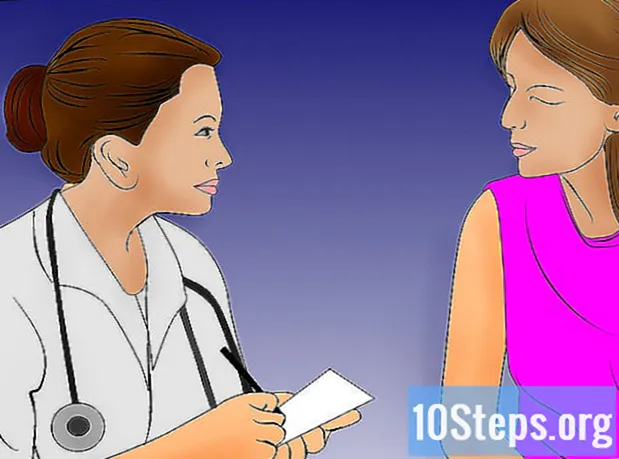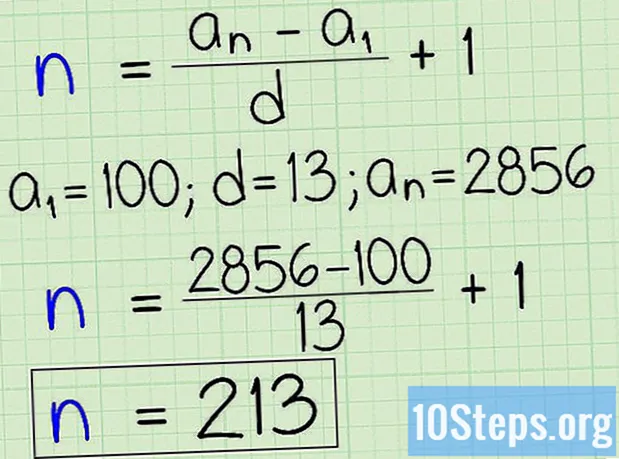Yazar:
John Pratt
Yaratılış Tarihi:
11 Lang L: none (month-010) 2021
Güncelleme Tarihi:
1 Mayıs Ayı 2024
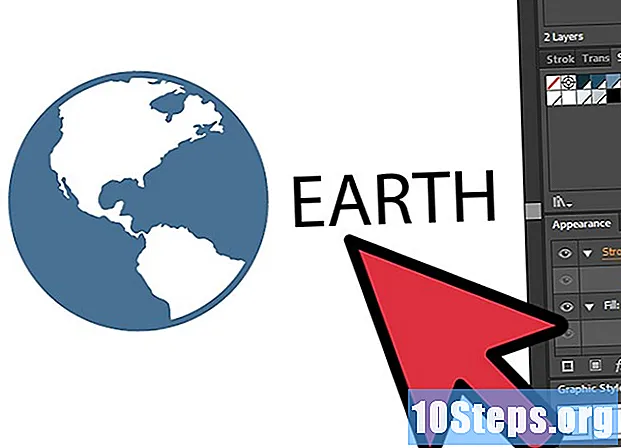
İçerik
Bu basit öğreticiyi izleyerek Adobe Illustrator CS5'te bir resim veya metin katmanından alt gölgenin nasıl kaldırılacağını öğrenin.
adımlar
Gölgenin bir resim veya metin katmanına yansıdığı bir dosyayı açın. Bir grafik ve metin katmanında alt gölgesi olan bir dosyayı açın. İçinde başkaları olup olmadığını görmek için katmana tıklayın. Bunu yapmak için, katmanlar panelindeki küçük üçgeni tıklayın.

Bir sonraki adım, önce metin katmanını seçmektir. Bunu yapın ve "Görünüm" paneline tıklayın.
Metin katmanını seçerek ve “Görünüm” paneline tıklayarak, o katmanın görünüm niteliklerini dolgu, kontur, şeffaflık veya efekt olarak görüntülemek mümkün olacaktır. Dökme gölge olması durumunda, onu seçin ve çöp tenekesi simgesine bırakın.

Şimdi gölgeyi yansıtan sanata odaklanacağız. Yansıtılan gölgeye sahip katmanı veya tasarımı seçin. Yukarıdaki görüntüde (örnek olarak alın) kırmızı daire, tüm şekil veya metin katmanını değil, yalnızca yansıtılan gölgeyi seçtiğini gösterir. Kırmızı daireyi seçin ve "Görünüm" paneline tekrar tıklayın.
"Görünüm" panelinde, yansıtılan gölge katmanını seçin ve onu çöp kutusu simgesine sürükleyin.
Artık metniniz veya sanat katmanınız yansıtılan gölgeye sahip olmayacak.